Si vous utilisez CiraSync pour synchroniser les sous-dossiers de contacts Office 365, ils peuvent ne pas s’afficher sur votre smartphone. Cela se produit généralement sur les anciens appareils iOS et Android. Mais l’avantage est qu’Il existe deux solutions à ce problème:
- L’ activation du connecteur Exchange sur les smarthphones
- Et l’activation de la synchronisation native
Les étapes suivantes montrent comment activer Native Sync sur votre téléphone intélligent.
Instructions
Activation de la synchronisation native (Native Sync) pour les smartphones
- Connectez-vous au tableau de bord CiraSync.
- Cliquez sur le nom d’utilisateur en haut du tableau de bord.
- Cliquez sur SETTINGS. (Voir l’image ci-dessous.)
Les paramètres de CiraSync s’afficheront. (Voir l’image ci-dessous.)
- Cliquez sur Native Sync sur le menu droit. Ensuite apparaîtront les paramètres de Native Sync. (Voir l’image ci-dessous.)
- Cochez la case Allow Native Sync.
- Cliquez sur SAVE. NOTE: Si vous cochez la case Auto Enable Native Sync sous la case Allow Native Sync, Native Sync sera automatiquement activée sur les smartphones des utilisateurs lors de leur première connexion au tableau de bord de CiraSync. Si cette case n’est pas cochée, les instructions suivantes montrent aux utilisateurs du tenant comment activer manuellement la synchronisation native (Native Sync) sur leur smartphones.
Activation de la synchronisation native (Native Sync) pour les appareils iOS
- Téléchargez l’application CiraSync Public Folder for Office 365 depuis l’App Store d’Apple. NOTE: L’application CiraSync Public Folder App for Office 365 ne remplace pas le tableau de bord de CiraSync. L’application ne synchronise pas les contacts et les calendriers – elle remplit uniquement le carnet d’adresses natif du smartphone avec les informations de la source.
- Lancez l’appli.
- Fournissez votre adresse e-mail Office 365. Vous serez redirigé vers la page de connexion Office 365.
- Tapez votre mot de passe. CiraSync vous demandera la permission d’accéder à votre iPhone. NOTE: CiraSync ne lit, ne stocke ni n’utilise aucune information personnelle de l’utilisateur. En savoir plus sur la manière dont CiraSync gère les données utilisateur sur la page de sécurité chez CiraSync.
- Appuyez sur les points de suspension dans le coin inférieur droit de l’application > View Settings.
- Appuyez sur le curseur à côté de Native Sync pour activer Native Sync. L’application mobile CiraSync remplit le carnet d’adresses natif avec les sources répertoriées. (Voir l’image ci-dessous.)
Activation de la synchronisation native (Native Sync) pour les appareils Android
- Téléchargez l’application CiraSync Public Folder for Office 365 à partir de Google Play Store. NOTE: L’application CiraSync Public Folder App for Office 365 ne remplace pas le tableau de bord de CiraSync. L’application ne synchronise pas les contacts et les calendriers – elle remplit uniquement le carnet d’adresses natif du smartphone avec les informations de la source.
- Lancez l’appli.
- Fournissez votre adresse e-mail Office 365. Vous serez redirigé vers la page de connexion Office 365.
- Entrez votre mot de passe O365. CiraSync vous demandera la permission d’accéder à votre compte O365. (Voir l’image ci-dessous.)
- Appuyez sur Accept. NOTE: Ne cochez pas la case Consent on behalf of your organization.
- Appuyez sur Autoriser lorsque CiraSync demande l’autorisation d’accéder à vos contacts et calendriers.
- Appuyez sur les points de suspension dans le coin inférieur droit de l’application > View Settings.
- Appuyez sur le curseur à côté de Native Sync pour activer Native Sync. L’application mobile CiraSync remplit ensuite le carnet d’adresses natif avec les sources répertoriées.
Lorsque Native Sync est activé sur l’application CiraSync, les utilisateurs peuvent également ajouter leurs contacts personnels existants sur leur smartphone aux dossiers gérés par CiraSync. Consultez cette FAQ pour savoir comment ajouter des contacts personnels aux dossiers gérés par CiraSync.
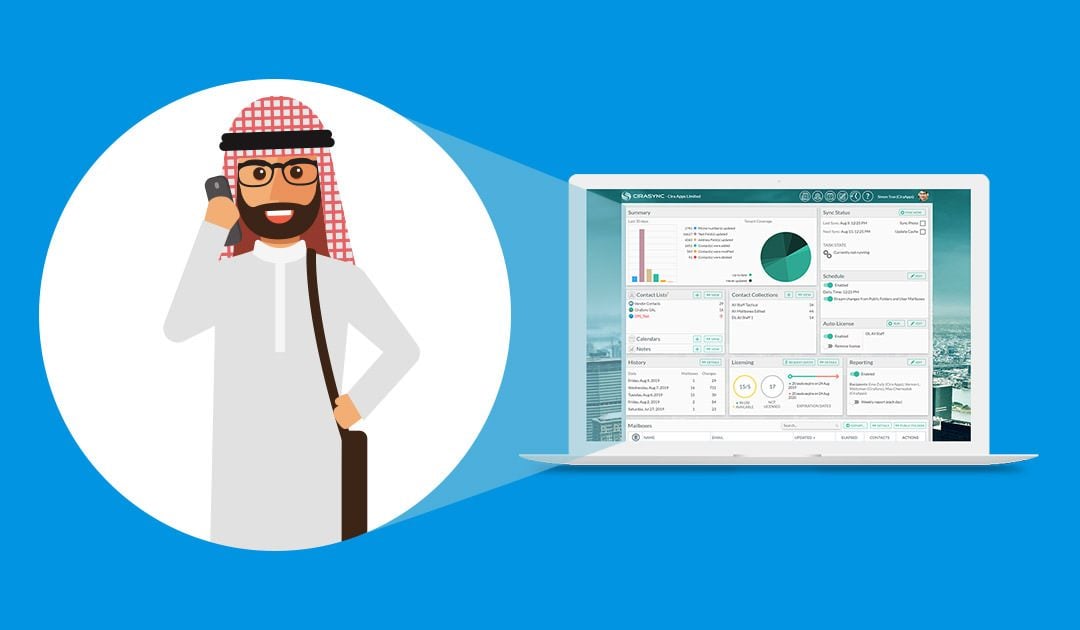
 Les paramètres de CiraSync s’afficheront. (Voir l’image ci-dessous.)
Les paramètres de CiraSync s’afficheront. (Voir l’image ci-dessous.) 




